Инструкция по восстановлению файлов игры на разных лаунчерах
Большинство средств запуска игр позволяют вам проверять файлы игры, чтобы проверить, правильно ли игра установлена на вашем компьютере. Итак, давайте посмотрим, как проверить целостность файлов игры на разных лаунчерах. Таким образом, вы сможете вернуться к игре как можно скорее.
Что происходит, когда вы проверяете целостность файла игры?
Проверка ваших игровых файлов — одна из самых важных функций всех программ запуска игр. Это может помочь вам избавиться от любых проблем с игрой. В конце концов, поврежденные игровые файлы могут быть одной из причин, по которой ваша игра продолжает падать.
Когда вы используете эту функцию, программа запуска игры просматривает каталог назначения игры, чтобы проверить наличие отсутствующих или поврежденных файлов. Лаунчер автоматически загрузит нужный файл, если обнаружит, что чего-то не хватает. Он также будет искать ошибки в файлах и заменять их аутентифицированными версиями на своем сервере.

Как проверить целостность файлов игры в Steam
Steam — одна из ведущих игровых платформ в Интернете. Здесь можно скачать некоторые из самых популярных игр, таких как Half-Life, Counter-Strike, Left 4 Dead и Dota.
Но по какой-то причине, если игра работает неправильно, вы можете использовать функцию проверки целостности игровых файлов Steam. Вот как это сделать:
- Запустите Steam и перейдите на вкладку «Библиотека» вверху.
- Щелчок правой кнопкой мыши по игре не работает должным образом и выберите «Свойства» в контекстном меню.
- Нажмите «Локальные файлы» на левой панели.
- Нажмите «Проверить целостность файлов игры».

Steam просканирует файлы игры и сравнит их с подлинными файлами на своих серверах. Если какие-либо важные файлы отсутствуют, Steam автоматически загрузит этот файл в папку назначения игры.
Как проверить целостность файлов игры на EA Desktop
EA Desktop — это программа запуска игр EA по умолчанию. Если какая-либо игра EA, например The Sims 4, нуждается в ремонте, вы можете воспользоваться функцией восстановления в приложении EA Desktop.
Функция «Восстановление» аналогична функции «Проверка целостности игровых файлов» в Steam. Он обнаруживает и исправляет поврежденные файлы игры.
Вот как использовать функцию восстановления в EA Desktop:
- Откройте настольное приложение EA.
- Щелкните Моя коллекция .
- Нажмите на три точки на проблемной игре и выберите вариант «Восстановить».

Дождитесь завершения ремонта. После этого перезапустите приложение EA Desktop, и вы заметите, что у вас больше нет проблем с игрой.
Как проверить целостность файлов игры в Epic Games Launcher
Epic Games Launcher — это место, где можно загрузить Epic Games и играть в них. Он также поставляется с полезной функцией проверки, чтобы устранить большинство проблем Epic Games. Чтобы использовать эту функцию, выполните следующие действия:
- Запустите программу запуска Epic Games.
- Выберите «Библиотека» на левой панели. Здесь вы найдете все установленные игры.
- Нажмите на три точки рядом с названием игры, в которой возникли проблемы, и выберите «Управление» в контекстном меню.
- Нажмите кнопку «Проверить» рядом с «Проверить файлы».

Epic Games Launcher начнет проверку файлов игры. В зависимости от размера игры это может занять несколько минут. После этого нажмите кнопку «Запустить», чтобы начать игру.
Как проверить целостность файлов игры на GOG Galaxy
GOG Galaxy — еще одна популярная программа запуска игр, которая объединяет все ваши любимые компьютерные игры в одном месте. Если у вас возникли проблемы с игрой, установленной на вашем GOG Galaxy, вы можете исправить это, следуя приведенным ниже инструкциям:
- Откройте программу запуска GOG Galaxy на своем компьютере и нажмите «Приобретенные игры» на левой панели.
- Щелкните правой кнопкой мыши игру, которую хотите исправить, переместите курсор на «Управление установкой» и выберите параметр «Проверить/восстановить».

Лаунчер GOG Galaxy начнет исправлять игру. Вы можете управлять процессом восстановления, щелкнув параметр «Загрузки» на левой панели.
После восстановления игры снова запустите лаунчер и проверьте наличие проблемы.
Как проверить целостность файлов игры в Ubisoft Connect
Ubisoft Connect — это платформа для потоковой передачи игр Ubisoft, общения с друзьями и получения наград. Здесь можно загрузить и сыграть в некоторые из самых популярных игр, таких как Assassin’s Creed Valhalla, Far Cry 6 и TrackMania.
Вы можете проверить целостность вашей игры Ubisoft Connect, выполнив следующие действия:
1. Откройте Ubisoft Connect на своем компьютере и перейдите на вкладку «Игры».
2. Щелкните правой кнопкой мыши игру, которую хотите восстановить, и выберите «Проверить файлы» в контекстном меню.

3. Появится окно восстановления и начнется проверка файлов игры.
После этого нажмите кнопку «Закрыть» и запустите игру.
Как проверить целостность файлов игры на Battle.net
Файлы игры легко проверить в программе запуска Battle.net. Вот точные шаги, которые вам нужно выполнить:
1. В программе запуска Battle.net выберите пункт «Все игры» вверху.
2. Щелкните Мои игры на левой панели.
3. Выберите игру, в которой возникли проблемы.
4. Щелкните значок шестеренки рядом с кнопкой «Воспроизвести» и выберите «Сканировать и восстановить» в появившемся меню.
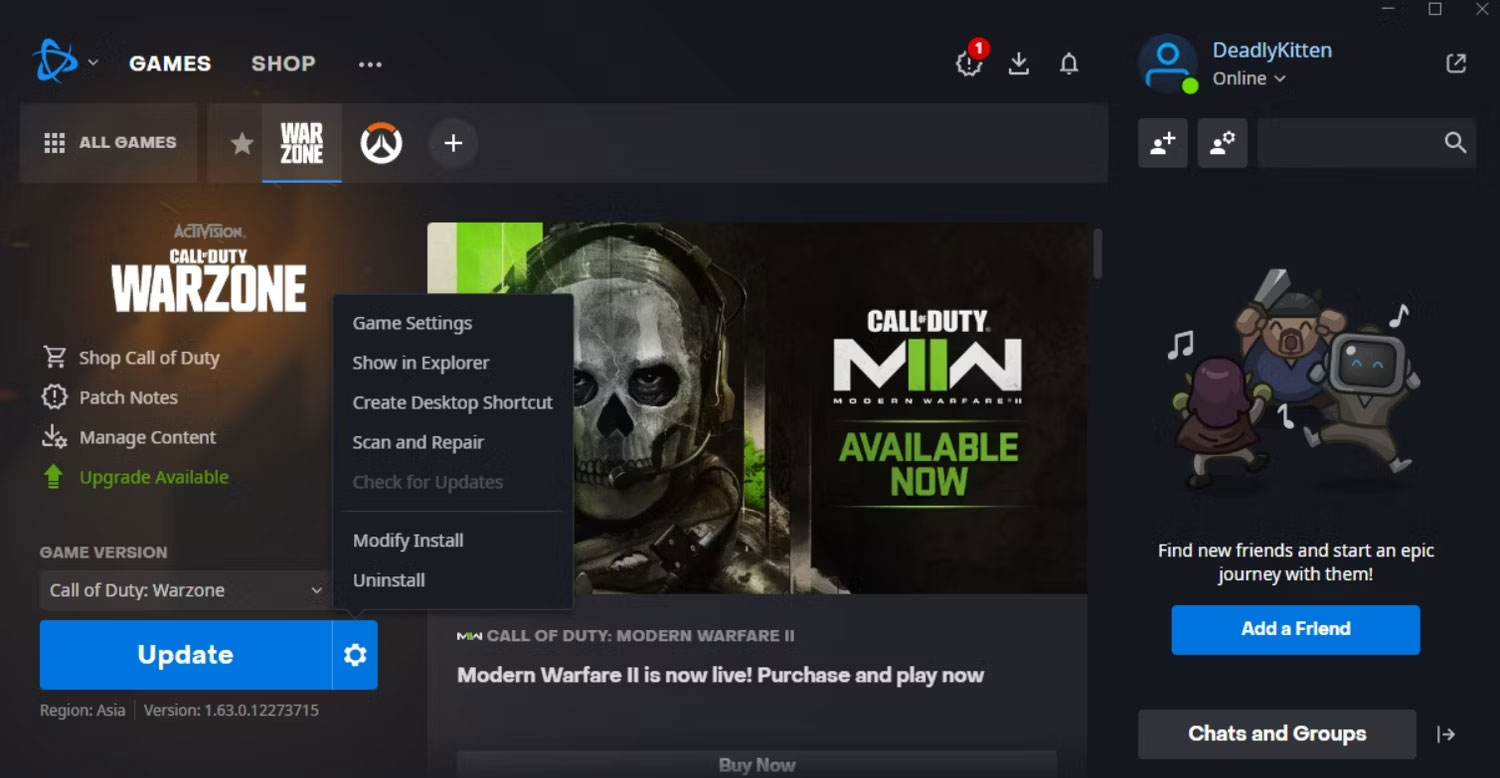
5. Нажмите «Начать сканирование» в появившемся окне.

Battle.net начнет процесс сканирования и сравнения доступных файлов с файлами на своем сервере. Он автоматически заменит поврежденные файлы их подлинными.
Как проверить целостность файлов игры в Origin
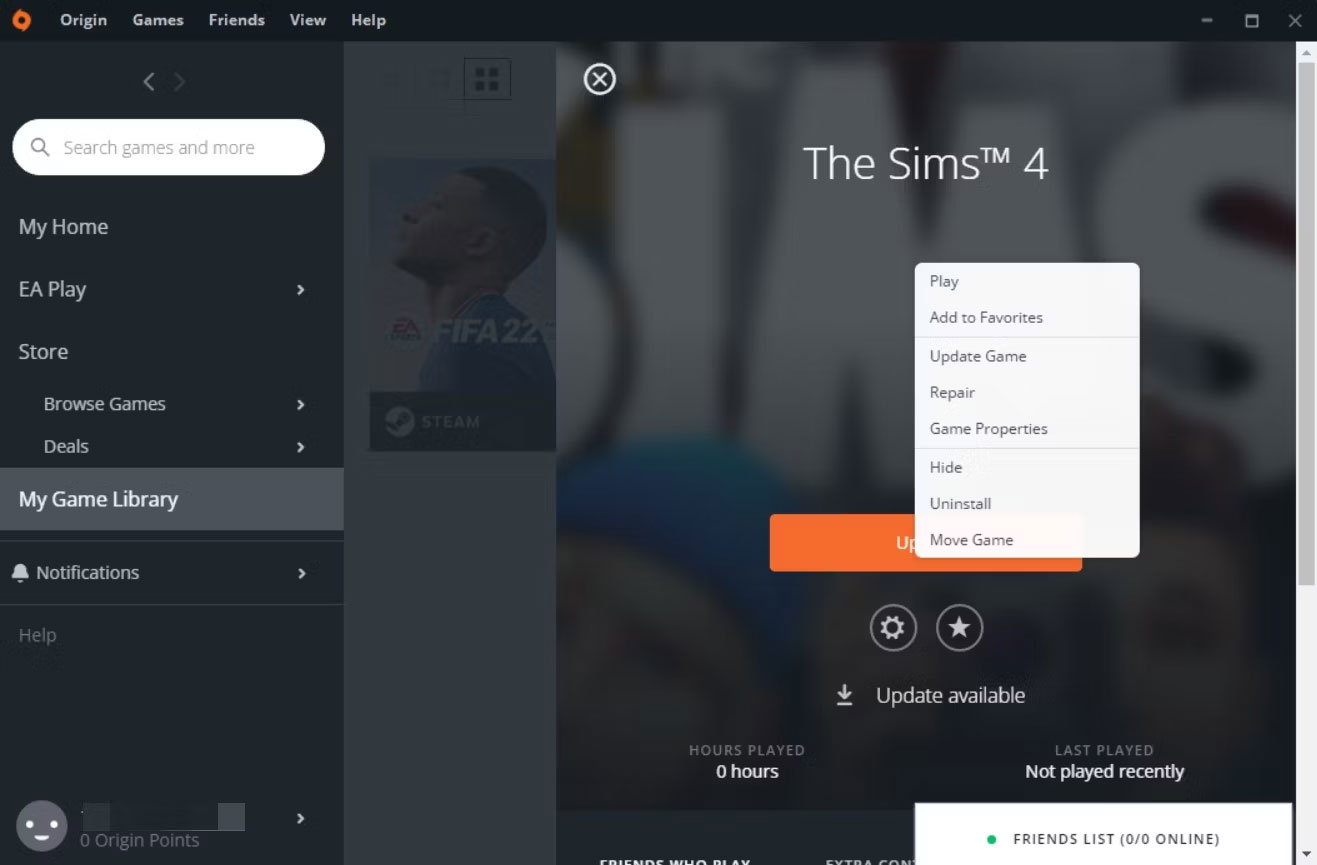
Origin также имеет функцию восстановления, которую вы можете использовать для устранения проблем с любой из его игр. Вот как это сделать:
- Запустите программу запуска Origin и нажмите «Моя библиотека игр» на левой панели.
- Нажмите на игру, которую хотите восстановить.
- Нажмите на значок шестеренки и выберите вариант «Восстановить».






